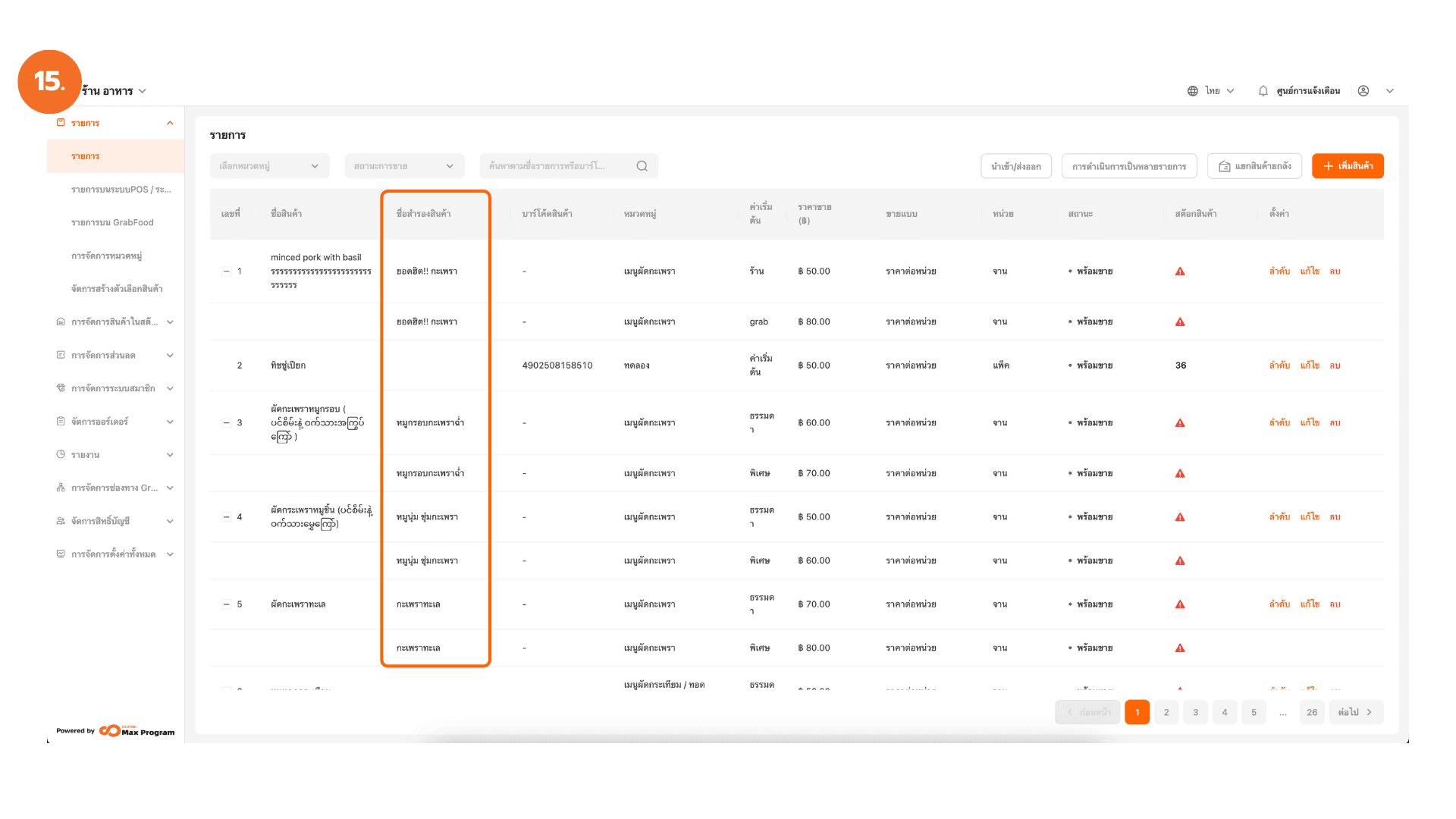How to Configure Product Alias and Description in Excel Template File
1. เข้าสู่ระบบหลังบ้าน (Back Office)
ไปที่เว็บไซต์ login.gpos.co.th กรอก อีเมล และ รหัสผ่าน แล้วคลิกเข้าสู่ระบบ
2. หลังจากล็อกอินเรียบร้อยแล้ว ไปที่ “รายการ”
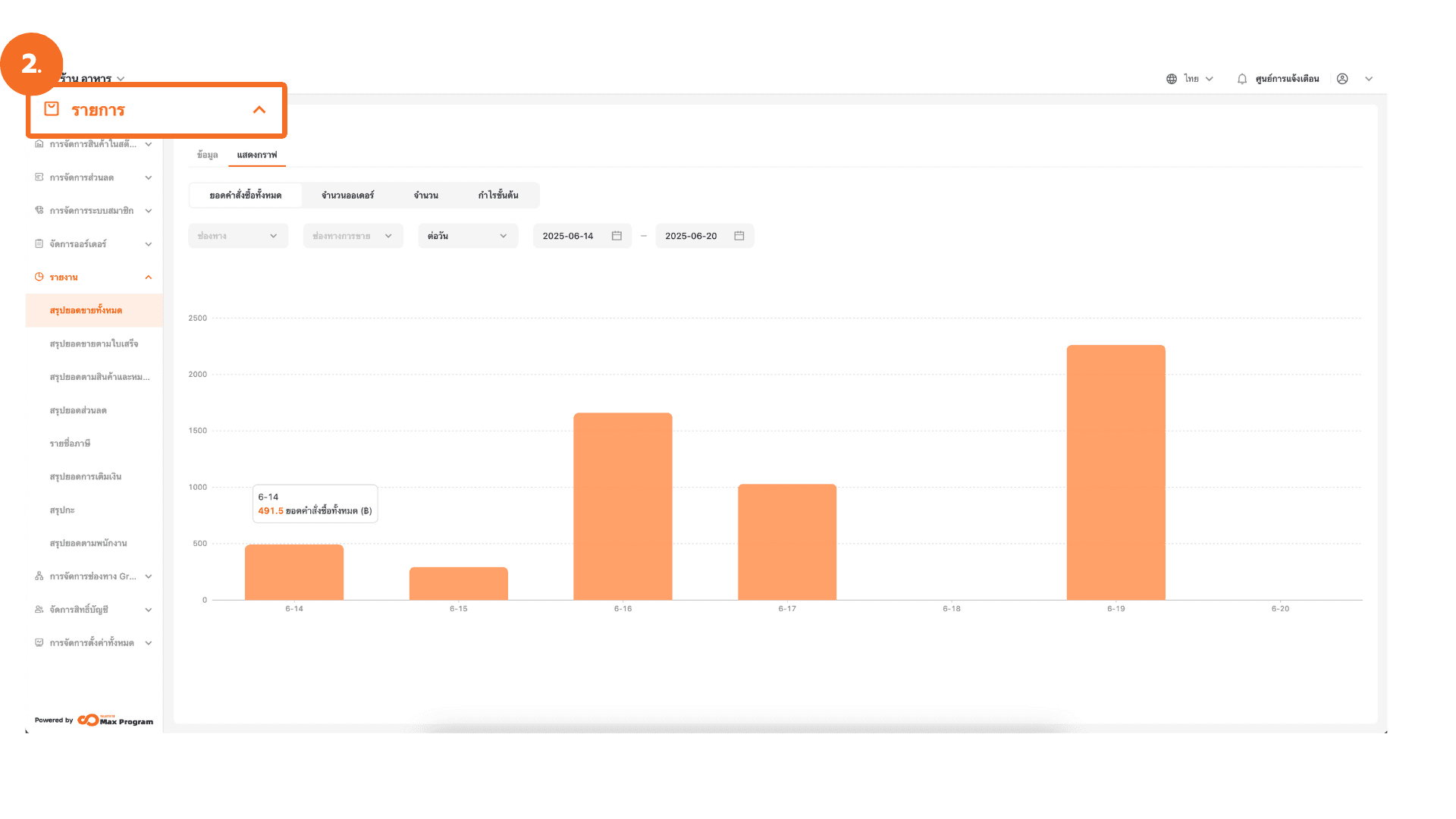
3. เลือก “นำเข้า/ส่งออก”

4. เลือก “ส่งออกรายการสินค้า”

5. ระบบจะขึ้นให้เลือกหมวดหมู่ในระบบที่ต้องการส่งออกรายการสินค้า
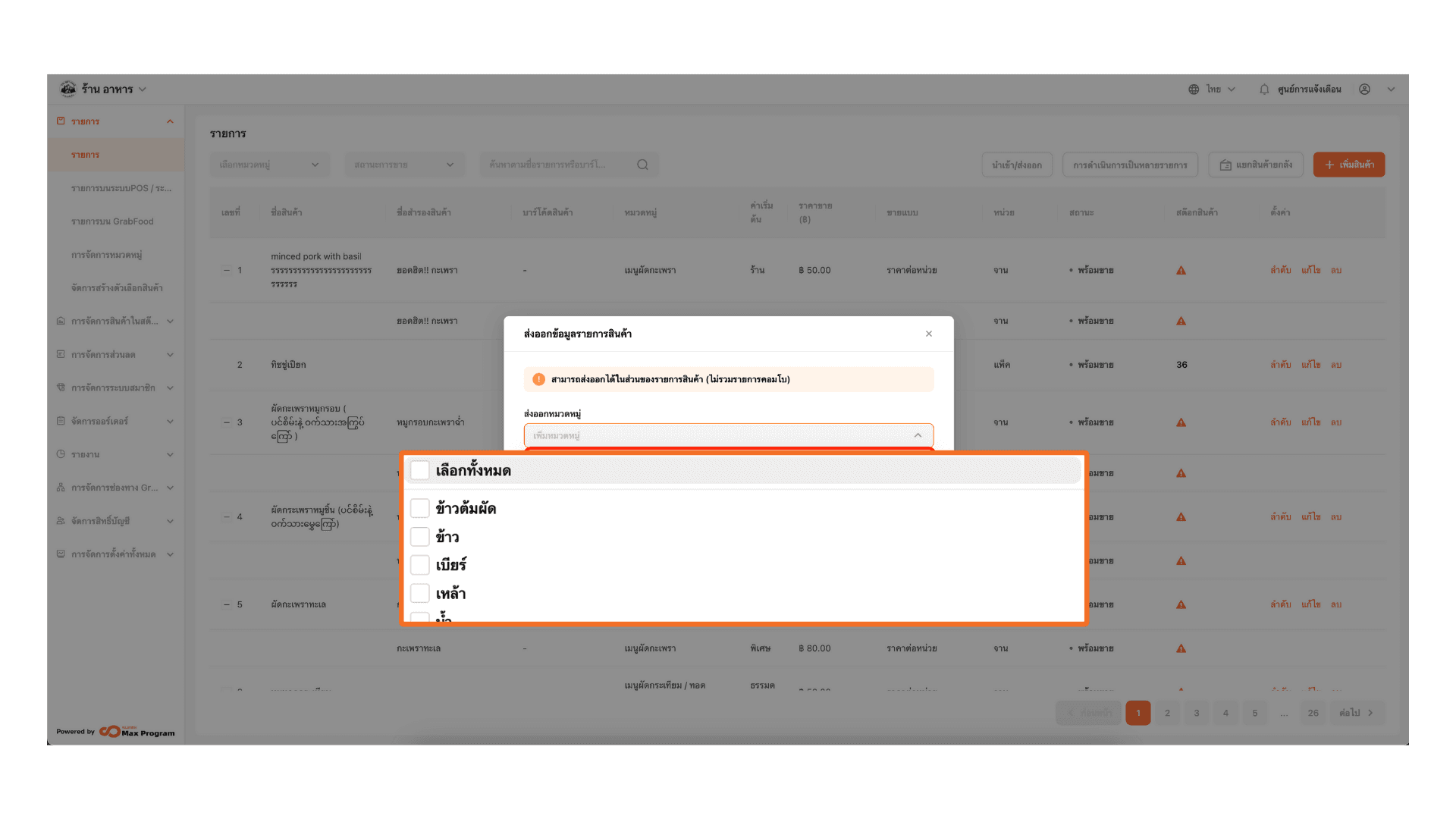
6. เลือกหมวดหมู่ที่ต้องการ เลือก “ส่งออกรายการสินค้า”
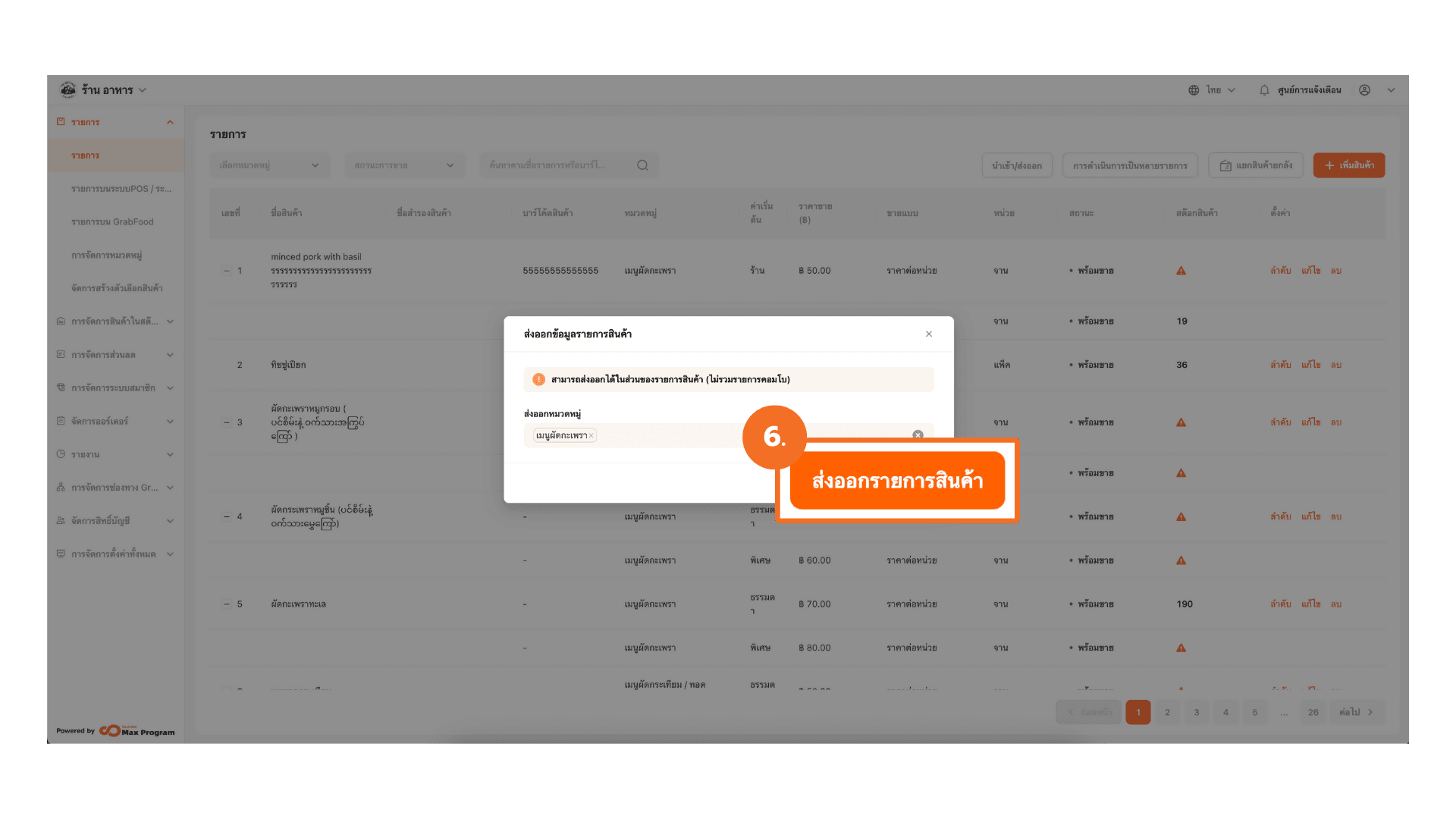
7. ระบบจะส่งออกเป็นไฟล์ Excel ตั้งชื่อไฟล์เทมเพลตที่ต้องการ เลือก “save”
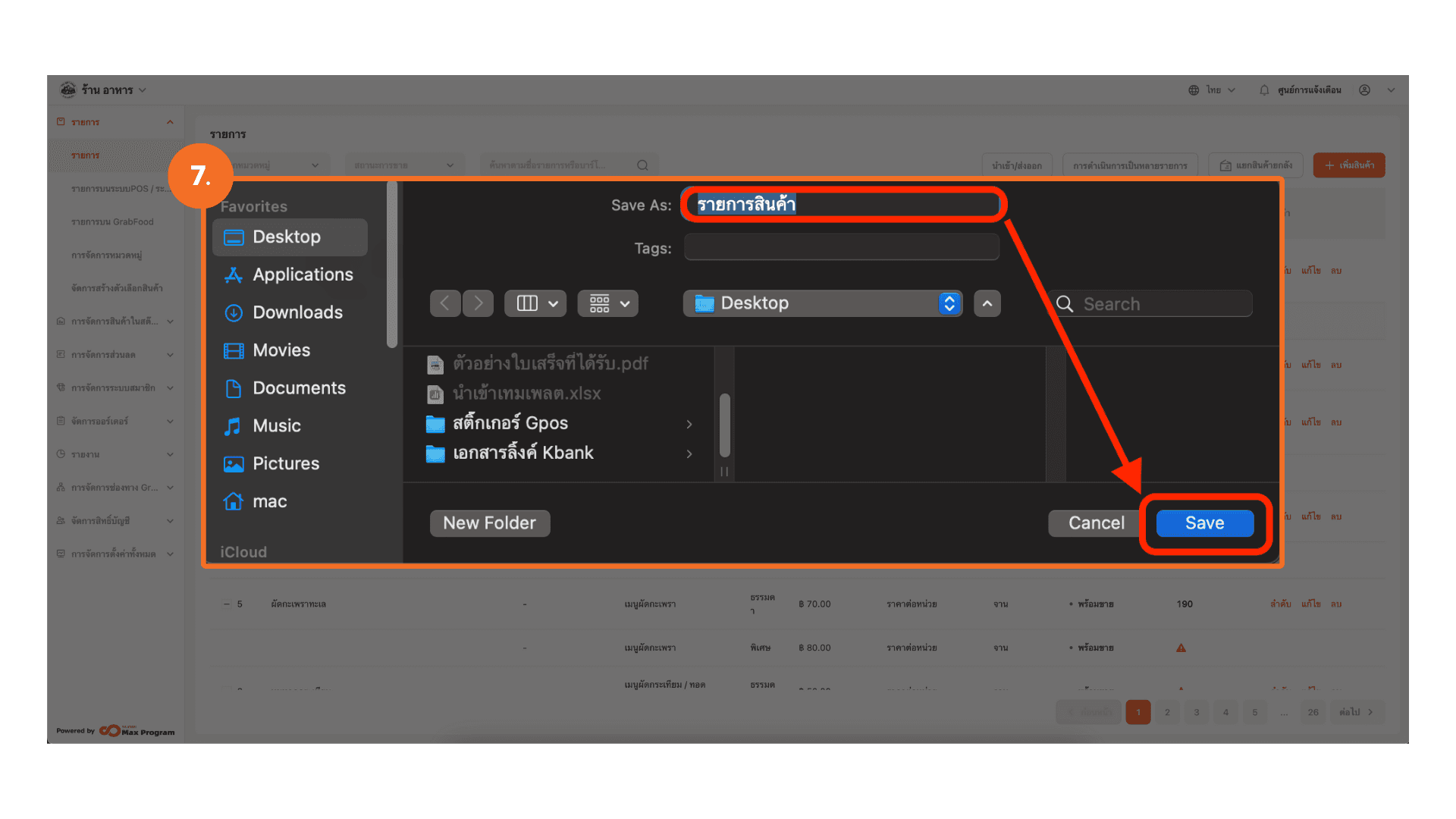
8. เปิดไฟล์เทมเพลต Excel ที่ส่งออก ดูในส่วนของช่อง “ชื่อสำรองสินค้า”
- โดยชื่อสำรองที่ตั้งจะเป็นชื่อรายการสินค้าที่แสดงบน Grab
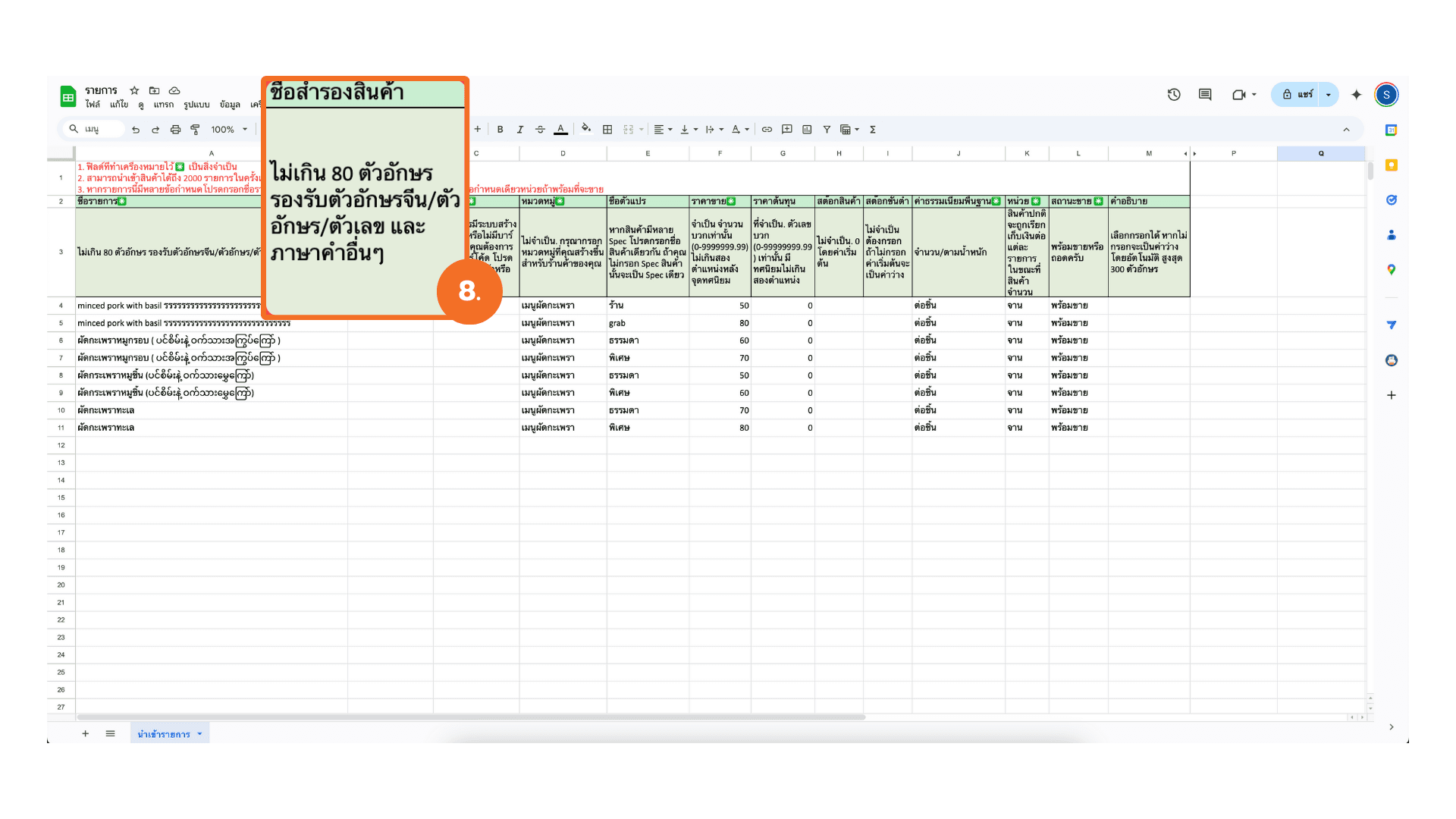
9. ดูในส่วนของช่อง “คำอธิบาย”
- โดยจะเป็นคำอธิบายรายการสินค้านั้นๆจะแสดงบน Grab
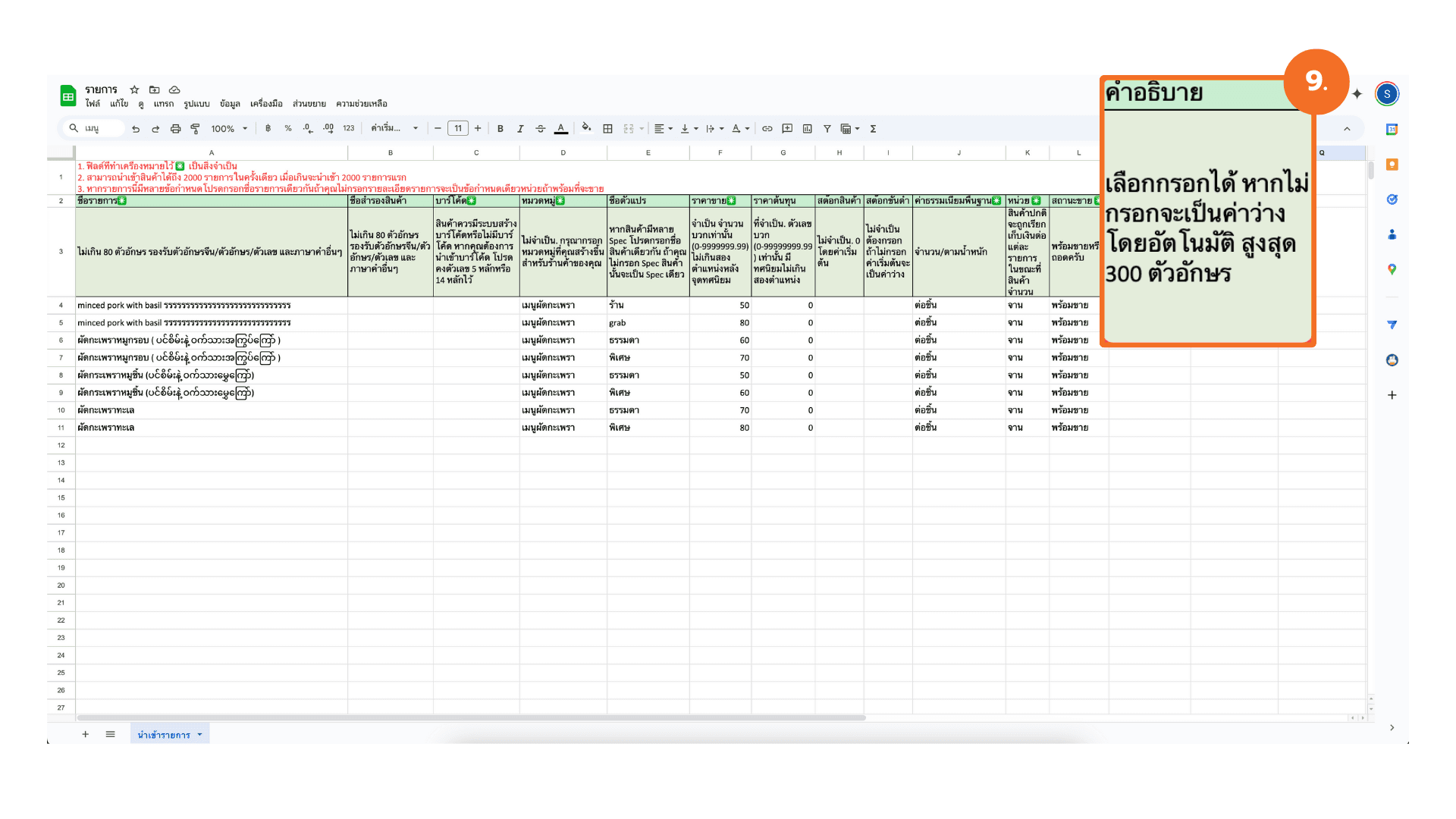
10. กรอกข้อมูลที่ต้องการให้เรียบร้อย ตามตัวอย่างในรูป
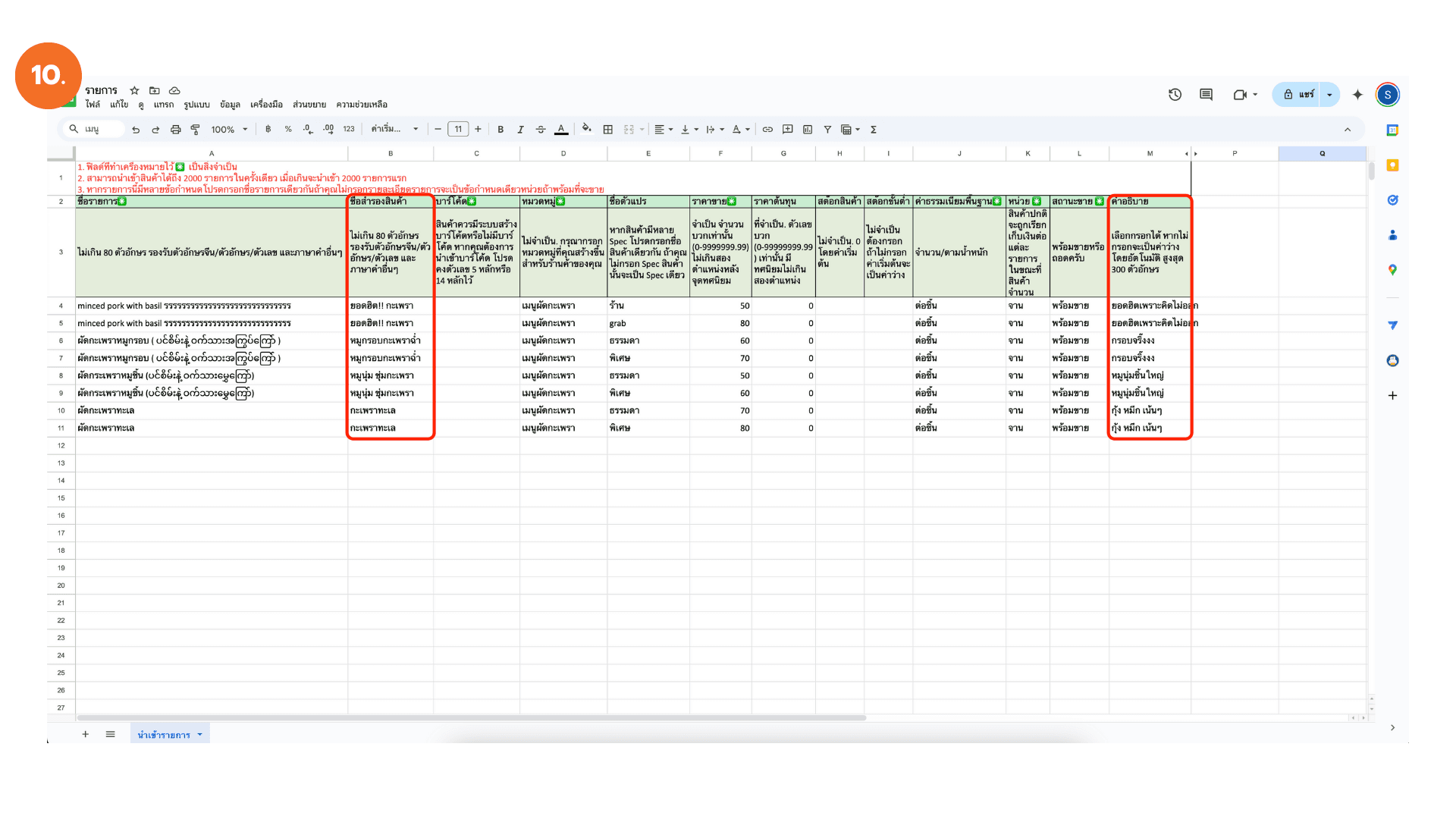
11. เสร็จแล้วทำการกดบันทึกไฟล์ Excel ตั้งชื่อไฟล์ Excel ตามต้องการพร้อมกด “save”
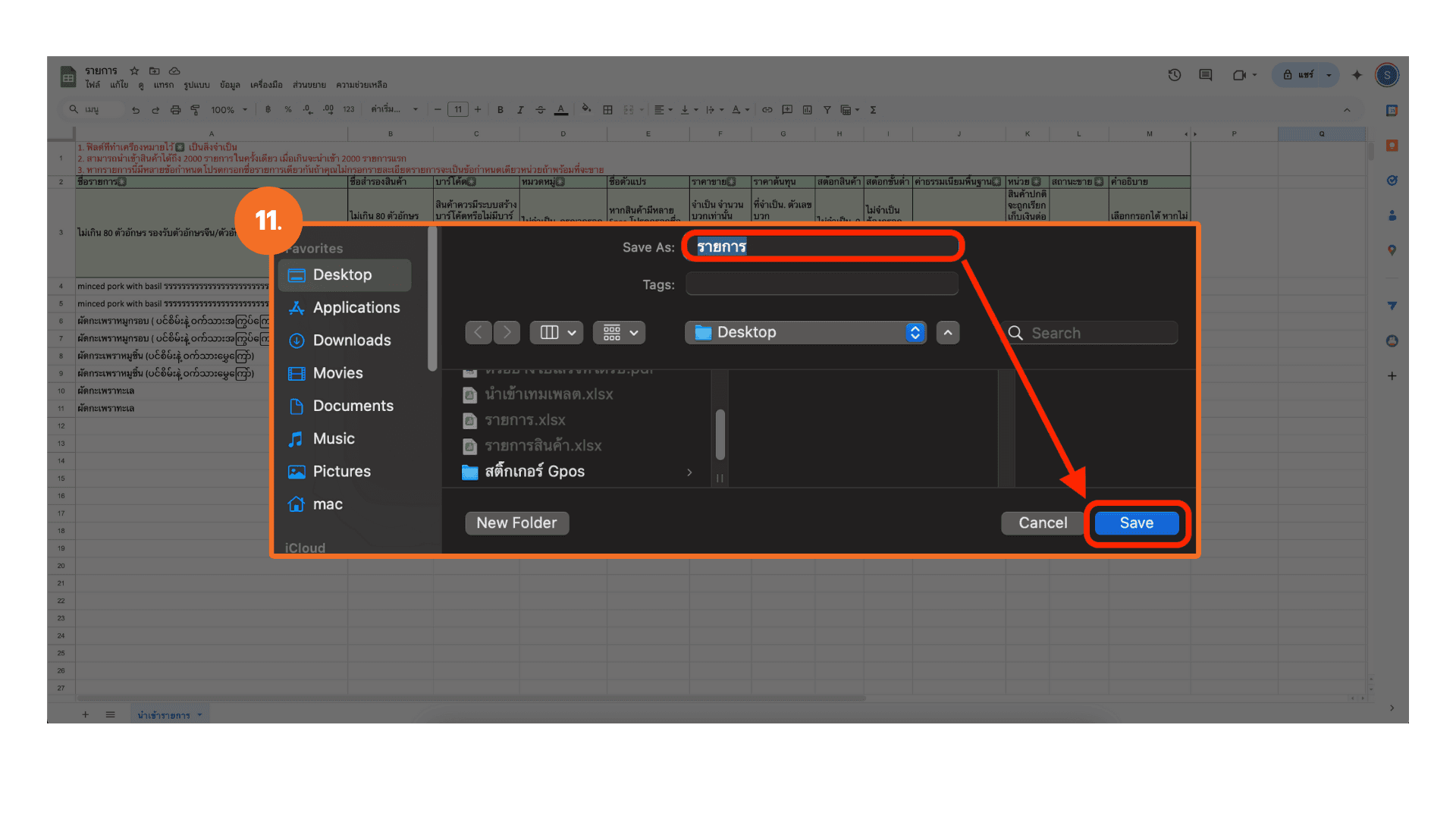
12. กลับไปที่เว็บระบบหลังบ้าน ไปที่รายการ > นำเข้า/ส่งออก และเลือก “นำเข้ารายการ”
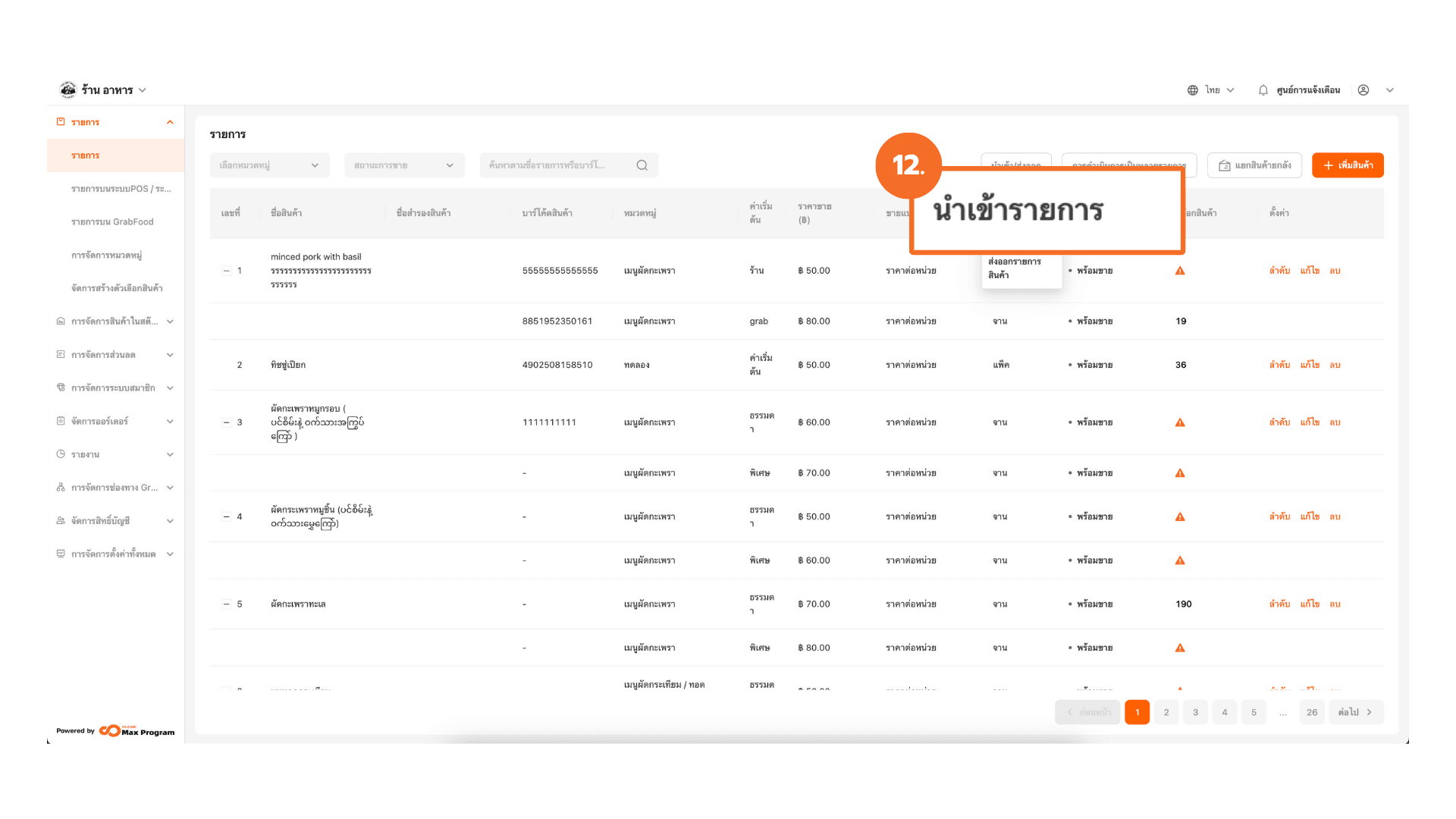
13. ระบบจะขึ้นให้เลือกไฟล์ Excel ทำการเลือกไฟล์ที่ต้องการพร้อมกด “open”
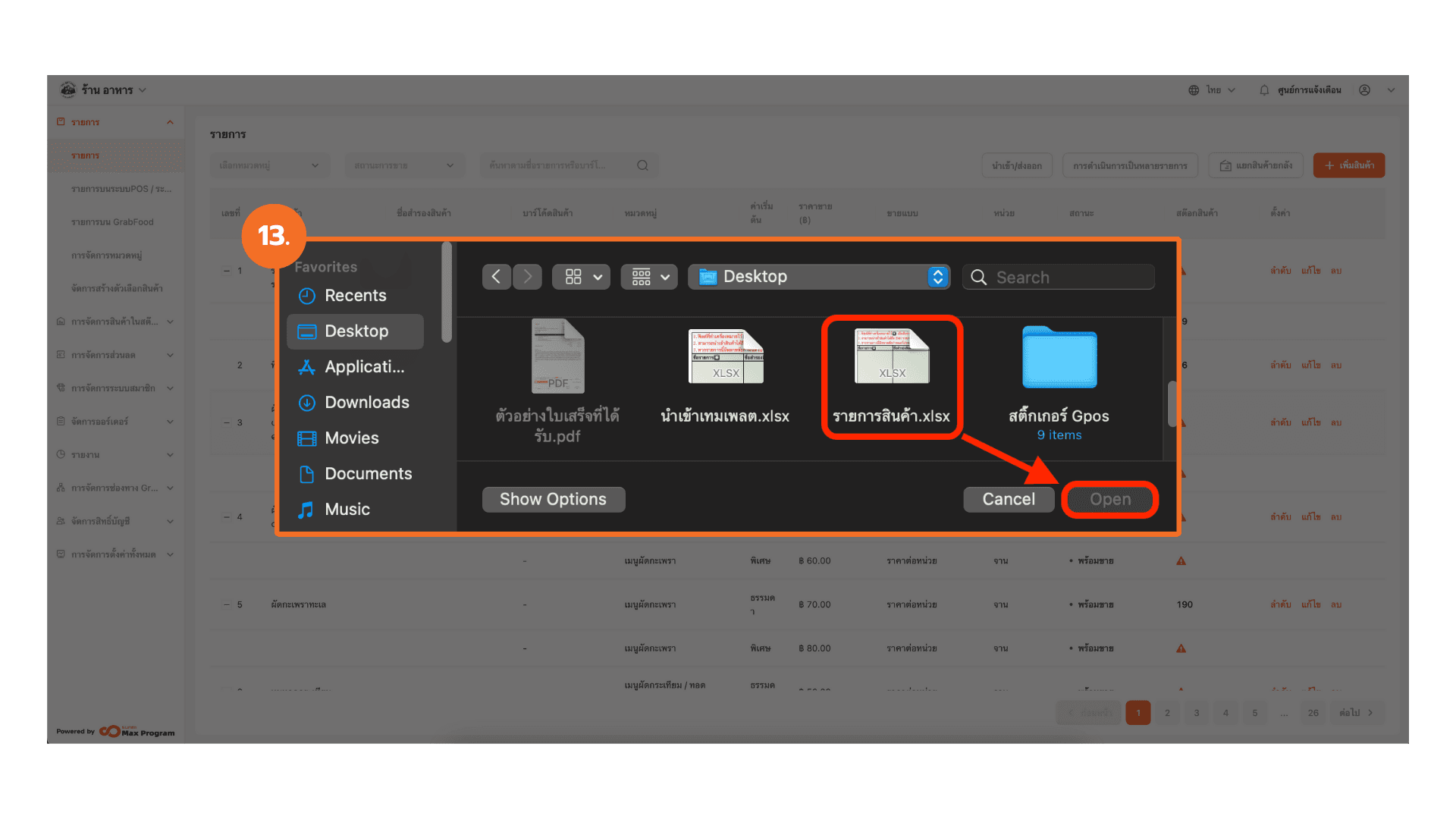
14. ระบบแจ้งเตือนนำเข้าสำเร็จ
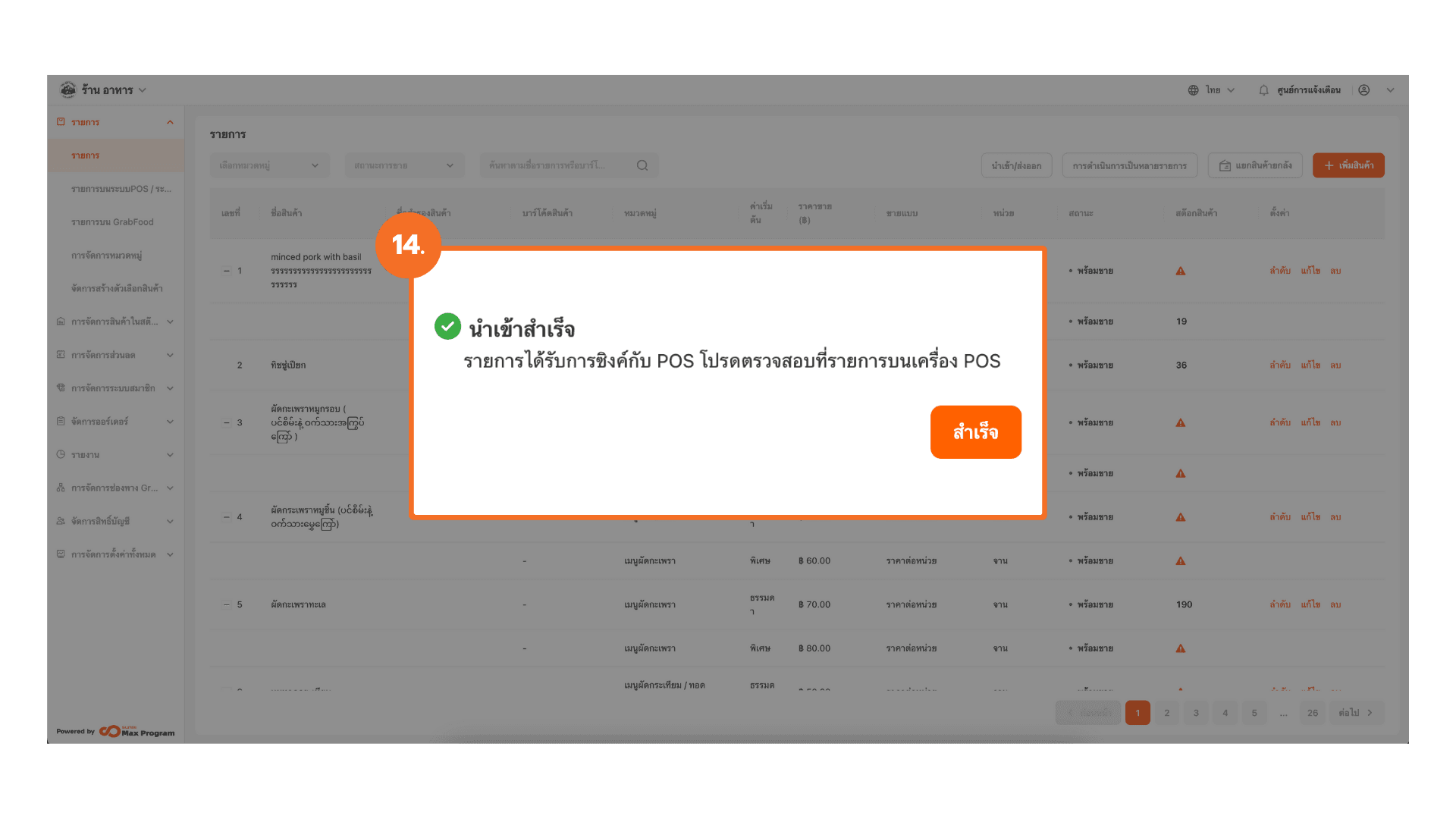
15. รายการในระบบหลังบ้านจะมีการอัพเดต ชื่อสำรอง และ คำอธิบายด้เานในรายการนั้นๆ ตามรูปตัวอย่าง